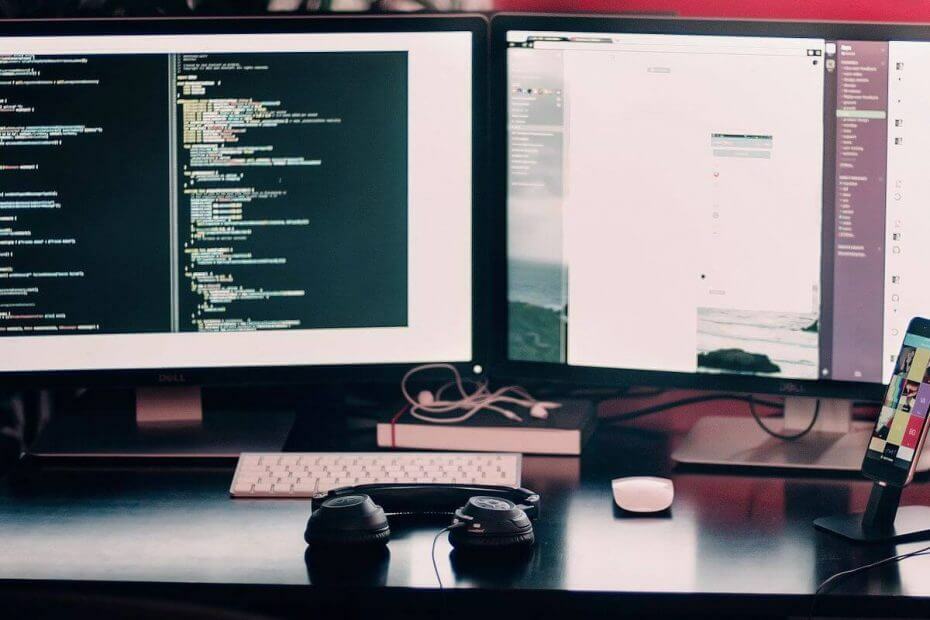
To oprogramowanie sprawi, że sterowniki będą działały, dzięki czemu będziesz chroniony przed typowymi błędami komputera i awariami sprzętu. Sprawdź teraz wszystkie sterowniki w 3 prostych krokach:
- Pobierz poprawkę sterownika (zweryfikowany plik do pobrania).
- Kliknij Rozpocznij skanowanie znaleźć wszystkie problematyczne sterowniki.
- Kliknij Zaktualizuj sterowniki aby uzyskać nowe wersje i uniknąć nieprawidłowego działania systemu.
- DriverFix został pobrany przez 0 czytelników w tym miesiącu.
Jeśli zastanawiasz się, jak zwiększyć liczbę miesiączek w Dokumentach Google, to trafiłeś we właściwe miejsce. Ponieważ wielu użytkowników zgłosiło, że rozmiar okresu w Dokumentach Google nie jest tak oczywisty, jak to konieczne, nasz zespół przeprowadził wymagane badania, aby rozwiązać ten problem.
Jest to naprawdę irytujący problem, który dotyka Cię jeszcze bardziej, jeśli używasz Dokumentów Google do pisania projektu lub eseju do szkoły lub pracy. Brak wyraźnej kropki na końcu każdego zdania w wyżej wymienionych sytuacjach może sprawić trudności czytelnikowi.
Z tych powodów w dzisiejszym artykule omówimy najlepsze sposoby radzenia sobie z tym problemem. Po przeczytaniu tych metod będziesz mieć wszystkie narzędzia potrzebne do uniknięcia tego problemu w przyszłości. Czytaj dalej, aby dowiedzieć się więcej.
Jak powiększyć kropki w Dokumentach Google?
1. Ręcznie zmień rozmiar czcionki dla każdego z okresów
Uwaga:Aby zastosować tę metodę, będziesz mieć dwie opcje – edytuj każdy okres tak, jak jest zapisany, lub edytuj wszystkie okresy po zakończeniu pisania treści.
Pierwsza opcja będzie wymagała zmiany rozmiaru czcionki na rozmiar tekstu po każdym kropce, więc moim zdaniem cały zakres zmian rozmiaru czcionki lepiej jest wykonać po skończeniu tekstu.
Ta metoda ma zastosowanie tylko wtedy, gdy nie masz do czynienia z bardzo dużym tekstem. W tym celu wykonaj następujące kroki:
- Wewnątrz twojego Dokumenty Google strona -> wybierz każdy z okresów, które chcesz zmodyfikować.
- Po dokonaniu wyboru -> kliknij Rozmiar czcionki przycisk -> wybierz wartość, która pasuje do Twojego tekstu.
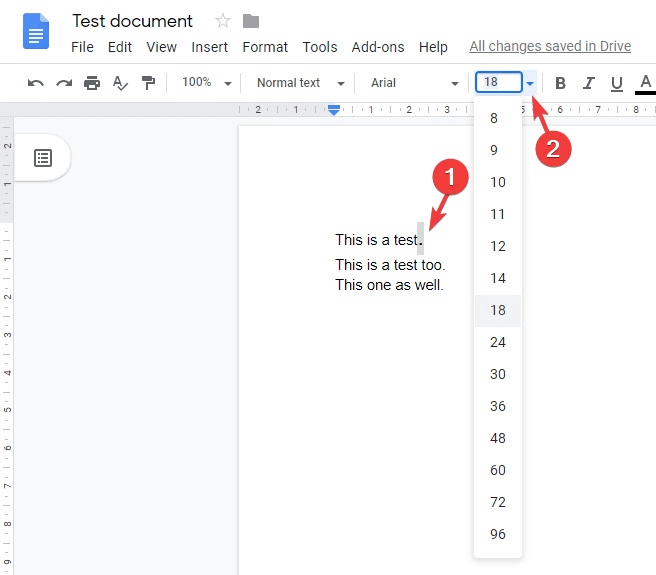
- Jeśli Twój tekst jest za duży dla tej metody, postępuj zgodnie z następną.
Chcesz tworzyć niesamowite obramowania w Dokumentach Google? Z tym przewodnikiem to bardzo proste!
2. Zmień styl czcionki w Dokumentach Google
Uwaga:Mimo że ta metoda sprawi, że kropki w tekście będą większe, ta metoda ma zastosowanie tylko w przypadku, gdy nie masz określonego wymagania dotyczącego czcionki użytej w tekście.
- Zaznacz tekst, na który chcesz zmienić styl czcionki.
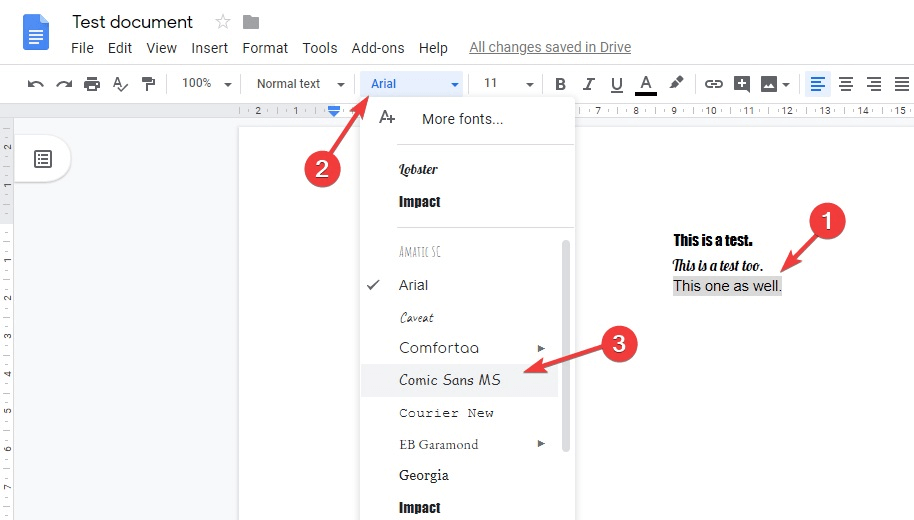
- Kliknij przycisk Styl czcionki i wybierz opcję z listy.
3. Użyj polecenia klawiaturowego, aby automatycznie wybrać wszystkie okresy
- W tekście Dokumentów Google -> naciśnij Ctrl+F klawisze na klawiaturze, aby otworzyć pole wyszukiwania.
- Wpisz a Kropka w polu wyszukiwania.
- wciśnij trzy kropki opcje pola wyszukiwania -> zmień rozmiar czcionki na większy -> wpisz kropkę w Zastąpić z pudełkiem -> kliknij Zamień wszystko.
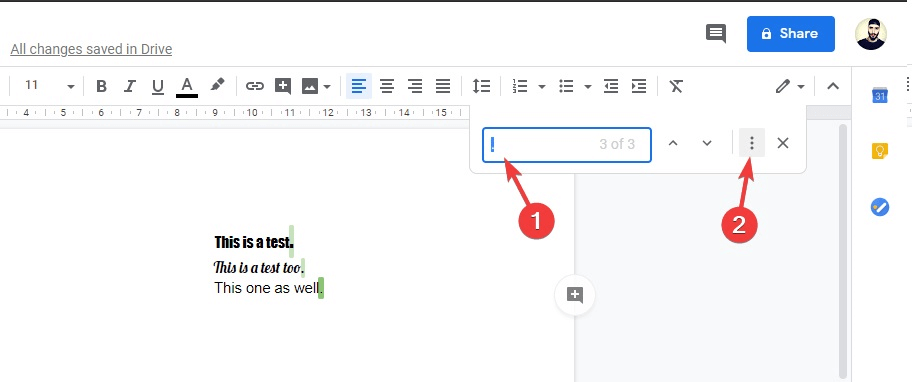
W tym artykule omówiliśmy niektóre z najlepszych metod zwiększania okresów w Dokumentach Google. Daj nam znać, jeśli ten przewodnik Ci pomógł, korzystając z poniższej sekcji komentarzy.
PRZECZYTAJ TAKŻE:
- 3 najlepsze przeglądarki do obsługi Dokumentów Google w 2019 roku
- Oto, co zrobić, jeśli Dokumenty Google się nie otwierają
- Oto, co zrobić, gdy Dokumenty Google nie drukują


